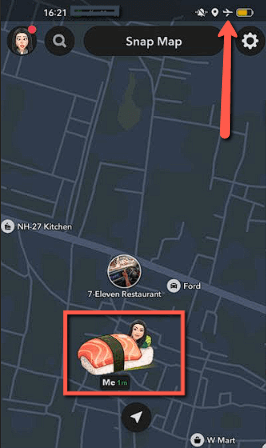Como congelar informações de localização do Snapchat (6 métodos)
Você tem se sentido sobrecarregado sobre compartilhar sua localização no Snapchat, mas parece que não consegue parar de usar o aplicativo? É compreensível se você quer mais controle do usuário e privacidade e não gosta de ser pressionado a conhecer pessoas que estão no mesmo local quando você só quer tomar um café sozinho. Você também pode querer proteger sua privacidade, já que tem um perseguidor online que simplesmente não desiste, ou talvez você seja um jovem adulto que ainda está sob cuidados parentais de helicóptero. Por outro lado, se você é um entusiasta de tecnologia, pode estar curioso sobre o potencial do Snapchat e querer explorar aplicativos que podem congelar a localização do Snapchat.
Vou mostrar alguns dos melhores truques que reuni depois de passar mais de 100 horas. Meus métodos incluem usar os recursos do Snapchat, ferramentas de terceiros, etc. Portanto, você pode continuar usando seu Snapchat o quanto quiser sem se preocupar com seus movimentos sendo rastreados. Leia mais ...
iToolab AnyGo é um dos melhores falsificadores de localização que você pode usar em ambos Android e iPhone. Ele suporta quase todos os aplicativos que usam acesso de localização, incluindo o Snapchat. Este aplicativo tem recursos como pausa e movimento personalizado, redirecionamento com um cronômetro e muito mais.
Você pode usar recursos do Snapchat como desabilitar a localização ao vivo, forçar a parada ou o Modo Fantasma para congelar sua localização. Aplicativos de terceiros como iToolab AnyGo, Dr. Fone Trocador de localização virtual e ClevGuard Alterador de Localização também são ótimas opções. Além disso, você pode desabilitar a permissão do aplicativo, desligar a localização precisa, usar o Modo Avião e VPN. No entanto, não ignore os termos e condições e diretrizes do Snapchat ao usar esses métodos.
Métodos para congelar a localização do Snap
Aqui estão alguns dos melhores métodos para congelar a localização do Snapchat que tentei em primeira mão.
Método 1: Como congelar a localização do Snap usando aplicativos de terceiros
Selecionei os três melhores spoofers de localização testando mais de 15 ferramentas em primeira mão e gastando mais de 90 horas nelas. No entanto, antes de irmos lá, você deve saber que o Snapchat pode detectar esses Falsificadores de GPS; portanto, é necessário usar aplicativos confiáveis.
Além disso, eles podem drenar a bateria do seu telefone, então ative o modo de economia de bateria ou use outros métodos se a carga estiver assustadoramente baixa.
1) iToolab AnyGo
iToolab AnyGo é um dos melhores falsificadores de localização que você pode usar em ambos Android e iPhone. Eu poderia usá-lo para simular GPS em até 15 dispositivos, o que é bem impressionante. Ele suporta quase todos os aplicativos que usam acesso de localização, incluindo Snapchat, é claro.
Jailbreak no aplicativo: Sim
Pausar sua localização: Sim
Spoofing compatível com Snapchat: Sim
Política de Reembolso: Garantia de devolução do dinheiro em 30 dias
Este aplicativo tem recursos como pausa e movimento personalizado, redirecionamento com um timer e muito mais. Assim, ele me permitiu fingir que ainda estava em casa enquanto já estava pegando pipoca com amigos seletivos no Dolby.
Aqui está como eu usei iToolab AnyGo para liberar minha localização no Snapchat:
Passo 1) Baixar iToolab AnyGo e instale-o no seu dispositivo. Em seguida, insira o local onde deseja congelar seu Bitmoji e acerte Entrar.
Passo 2) Você verá então que sua localização no Snapchat mostra essa área específica. Ele também permite que você mova o cursor conforme sua necessidade para ir a um lugar específico.
Garantia de reembolso de 30 dias
2) Dr. Fone Trocador de localização virtual
Dr.Fone Trocador de localização virtual é um aplicativo de troca de localização de um clique. Eu testei e percebi que eu poderia me teletransportar para qualquer lugar com apenas um clique. Ele até ajuda você a simular GPS e falsificar uma rota para falsificar um movimento. Este falsificador de localização funciona perfeitamente com Snapchat, Pokemon Go, Instagram, etc.
Também o usei nas minhas fotos recentes de férias no Havaí, já que não consegui postar todas as fotos em tempo real. Dr.Fone me permitiu usar filtros específicos de localização do Snapchat, o que fez com que minhas imagens parecessem como se eu ainda estivesse de férias.
Veja como você pode congelar a localização do snap usando Dr.Fone:
Nota: Tem um livre Windows versão que você pode baixar acessando https://drfone.wondershare.com/virtual-location-changer.html e clicar em Experimente grátis.
Passo 1) Depois de instalar o aplicativo e configurá-lo em seu smartphone. Vá para o Dr.Fone aplicativo e ativar modo teletransporte.
Passo 2) Depois de ativar o modo de teletransporte, vá até a barra de pesquisa e procure o local nela.
Passo 3) Agora confirme a localização para mover para a área selecionada no mapa. Você também pode clique em qualquer área do mapa para mover-se para um local específico.
Garantia de reembolso de 7 dias
3) ClevGuard Alterador de Localização
ClevGuard Alterador de Localização oferece um joystick que finge se mover em um local, simulando o movimento do GPS. Ele me ajudou a falsificar a localização em até 5 dispositivos.
A melhor parte é que ele suporta todos os aplicativos que são baseados em localização. Eu poderia teletransportar meu GPS instantaneamente e colocar meu Bitmoji em Nova Jersey quando eu era na verdade escondido na minha cama em Los Angeles, evitando um segundo encontro com essa pessoa em particular.
Garantia de reembolso de 30 dias
Método 2: Usando os recursos do Snapchat
Aqui estão alguns dos métodos mais fáceis que encontrei para congelar a localização no Snapchat sem a ajuda de nenhum aplicativo de terceiros. Você verá que usei o aplicativo oficial sozinho para executar esses truques.
Spynger é uma das ferramentas de monitoramento mais poderosas disponíveis para ambos Android e iPhone, especialmente se você estiver preocupado com os recursos de compartilhamento de localização do Snapchat. Ele dá a você acesso total à atividade do Snapchat, incluindo chats, snaps e movimentos de GPS.
Ao desabilitar a localização ao vivo
Se você é um usuário frequente, deve saber que o serviço de localização ao vivo no Snapchat atualiza sua localização atual no Snap Maps mesmo quando não está em uso. Portanto, eu desative este compartilhamento de localização ativo porque sempre que vou para casa no Dia de Ação de Graças, alguns dos meus antigos colegas de classe, que são muito difíceis de conviver, sempre tentam me encontrar para beber.
O problema com esse método é que, às vezes, dispositivos diferentes podem mostrar configurações diferentes. Até onde eu usei, a atualização mais recente do Snapchat leva você diretamente para as permissões de localização do aplicativo do seu dispositivo. Se você é um iniciante confuso, basta ativar Modo Fantasma*, que ocultará sua localização de todos (você aprenderá mais sobre esse modo à medida que continuar lendo).
Veja como desabilito meu compartilhamento de localização no Snapchat:
Passo 1) Abra seu Snapchat e vá para Ícone do Maps fornecido na barra de ferramentas inferior.
Passo 2) Agora, vá até o ícone Configurações no canto superior direito e clique em Atualizar configurações de localização.
Passo 3) Isso o levará às permissões de localização do seu aplicativo, onde você pode negar o acesso à localização clicando em Não permitir.
Mantendo o Snapchat em segundo plano
Desligar a localização ao vivo pode não atualizar seu paradeiro atual, mas e quando você estiver online novamente? De acordo com suas configurações, ele pode pedir sua permissão para acessar a localização ou simplesmente começar a rastrear novamente se você não tiver definido “Pergunte sempre”. Isso era bem frustrante às vezes, já que o Snapchat geralmente dedurava meus planos secretos de jantar. Portanto, a melhor coisa a fazer é ficar longe do aplicativo por um tempo.
Ficar offline garantiu que apenas minha última localização ativa estivesse visível. Isso fez com que tanto o aplicativo quanto a lista de amigos presumissem que eu estava sendo um sedentário em casa.
No entanto, sugiro forçando a parada do Snapchat de correr para garantir total segurança, pressionando longamente o aplicativo e clicando no símbolo ⓘ. Mais uma solução que tenho é Sair do aplicativo, pois também me ajudou muitas vezes. Se você não quiser sair porque está preocupado que você possa esquecer de manter uma sequência específica que você guardou, tente outros truques abaixo.
Usando o Modo Fantasma*
Outro método simples que pode pausar o compartilhamento de sua localização é o Modo Fantasma, que mencionei anteriormente*. Este modo faz desaparecer completamente sua Bitmoji do mapa e oculta sua localização. Eu poderia usar esse método simplesmente abrindo o Snapchat– Localização > Configurações > Modo Fantasma.
No entanto, às vezes você pode não conseguir ligar o Ghost Mode. Não se preocupe; geralmente é devido a uma versão desatualizada; portanto, sempre mantenha seu aplicativo atualizado.
Se você ainda deseja compartilhar a localização com alguns de seus amigos, você pode selecionar a opção “Meus amigos, exceto"Ou Apenas estes amigos nas configurações do aplicativo e adicione as pessoas manualmente.
No entanto, uma coisa é certa: as pessoas que interagem com você com frequência podem notar sua falta Bitmoji e descubra que você está usando esse recurso.
Método 3: Desabilitando a permissão do aplicativo
O problema de usar Snap Map e Ghost Mode para ocultar sua localização é que eles informam sua lista de amigos que esses recursos foram ativados. Portanto, se você quiser congelar sua localização, basta desabilitar Permissões de aplicativo ou seu smartphone nas configurações do dispositivo.
No entanto, o desafio que surge com este método é que você não poderá usar serviços baseados em localização como filtros específicos do Snapchat com base na cidade ou estado. Você também não poderá dar acesso a endereços precisos para marcar lugares específicos. Ativar temporariamente a permissão para usar esses serviços e desabilitar a permissão imediatamente pode ajudar em tais situações.
Veja como congelei minha localização no meu telefone:
Passo 1) Primeiro, abra o Configurações no seu telefone e depois vá para o Apps opção e toque nela.
Passo 2) Agora selecione Gerenciamento de aplicativos e procure por Snapchat.
Passo 3) Clique em Permissões, Vá para o Localização, e toque em Não permitir.
Método 4: Desativando a opção Usar localização precisa
O outro método que ajudará você a congelar sua localização no Snapchat é desligar o Localização precisa acesso. Este aplicativo de mídia social usa localizações precisas para rastrear você e mostrar aos seus amigos onde você está atualmente. Portanto, revogar esse acesso pode ajudá-lo a manipular o rastreamento de localização. Uma vez desabilitado, o aplicativo exibirá apenas seu último lugar atualizado no mapa.
No entanto, às vezes, mesmo depois de ligá-lo, minha localização atual era exibida. Para corrigir esse problema, eu reiniciou o Snapchat e revogou sua localização precisa novamente.
Veja como desativei o compartilhamento de localização precisa no Snapchat:
Passo 1) Abra o Snapchat, vá para Configurações, e clique em Atualizar configurações de localização.
Passo 2) toque em Continuar, que o levará às Permissões do aplicativo do Snapchat.
Passo 3) Agora, clique em Localização e role para baixo, onde você verá Use a localização precisa. Você pode alternar e desativar para revogar essa permissão.
Nota: Se você não atualizar sua localização no Snap Map nas próximas 24 horas, seu Bitmoji desaparecerá do mapa, assim como no Modo Fantasma.
Método 5: Usando o Modo Avião
Depois de muitos métodos de tentativa e erro, percebi que ligar o Modo Avião também pode ser bem eficaz. Ele pode congelar temporariamente sua localização no Snapchat. No entanto, ele desabilitará todos os seus serviços de celular durante esse período e cortará toda a comunicação, incluindo Wi-Fi. Portanto, é apenas uma opção temporária, e eu não recomendaria isso como uma solução para o dia inteiro.
Veja como testei o Modo Avião:
Passo 1) Rolei para baixo nas configurações de acesso rápido e liguei o Modo avião.
Passo 2) Então, dei uma passada rápida em um restaurante próximo e abri meu Snapchat. Ele mostrou que eu ainda estava enfiado na minha cama enquanto já estava sentado com meu café frio.
É um método rápido, mas assim que você desligá-lo e os dados do telefone ou o WiFi forem conectados novamente, sua localização real será acessada instantaneamente pelo Snapchat.
Método 6: Usando VPN para falsificar a localização
VPN é outra solução rápida e inteligente se você deseja congelar a localização do seu snap. Recomendo usar ExpressVPN pois é um dos serviços mais confiáveis com servidores fortes.
Deixe-me explicar rapidamente, passo a passo, como usar uma VPN para essa finalidade:
Passo 1) Baixe uma VPN (estou usando ExpressVPN). Assine e conecte a VPN a um local ou país onde você deseja congelar sua localização.
Passo 2) Agora, quando você for ao seu Snap Map, verá que sua Bitmoji mudou-se para este local específico. Por exemplo, direto do meu apartamento em Los Angeles, meu Bitmoji é mostrada vivendo a vida de Emily em Paris usando uma VPN.
Benefícios de congelar sua localização no Snapchat
Congelar sua localização no Snapchat tem vários benefícios. Além do óbvio, que é proteger sua privacidade, os outros motivos pelos quais isso pode beneficiá-lo são os seguintes:
- Evita riscos de perseguição: Ajuda se você estiver preocupado em ser perseguido por alguém da sua lista. Como pai, você pode querer proteger seus filhos de amigos não confiáveis que eles fizeram ao longo do caminho no Snapchat.
- Sem pressão social: Sendo introvertido, eu temo totalmente ser forçado a socializar. Por isso, isso me ajuda a falsificar minha localização sempre que me pedem para participar de eventos públicos ou me atualizar quando estou na vizinhança de um parente.
- Evite rastreamento indesejado: Todos nós amamos nossa privacidade, especialmente se você é um jovem adulto e seus pais ainda estão monitorando você de perto. É apenas saudável e uma mentira branca na maioria das vezes, então é melhor congelar sua localização.
- Crie uma impressão: É natural querer ser valorizado e parecer ocupado ou fora de estação. A localização do instantâneo de congelamento é excelente para criar uma percepção desejada.
- Imagem do influenciador: Se você é uma personalidade da internet, isso permite que você crie uma impressão melhor. Por exemplo, se você está promovendo protetor solar com uma foto antiga em Bali, você não gostaria que seu Bitmoji ficar parado em Kentucky.
Problemas com congelamento de localização do Snap e suas correções
Definitivamente, há alguns desafios que você pode enfrentar ao congelar o local do Snap. No entanto, também dei as resoluções deles para ajudar você.
| Temas | resoluções |
|---|---|
| O Snap Map ainda está visível para todos os amigos | Ajuste as configurações de privacidade e insira manualmente os amigos com quem você deseja compartilhar a localização. |
| Não é possível usar filtros baseados em localização | Você pode habilitar temporariamente os serviços de localização e usar os filtros. Então, desabilite-os imediatamente. |
| Nenhuma recomendação de snap personalizada | Você pode permitir permissões de localização enquanto navega pelas histórias e desativá-las logo depois. |
| Uso limitado do recurso 'Meus lugares' | Você pode usar o recurso somente quando necessário, habilitando a localização temporariamente e desabilitando-a depois. |
| Não é possível usar o compartilhamento de localização contextual para amigos | Você pode usar o recurso “Compartilhar minha localização ao vivo” momentaneamente com seus contatos próximos e depois desativá-lo. |
Possíveis consequências de congelar sua localização
Embora eu tenha mencionado os benefícios acima, é justo destacar as possíveis consequências de congelar a localização do seu Snap:
- Problemas de emergência: Em emergências, se seus amigos e familiares tentarem localizá-lo, congelar a localização os deixará confusos.
- Perda de confiança: Uma vez que seus amigos e entes queridos percebam que você Bitmoji está frequentemente no Modo Fantasma e você aparece em lugares aleatórios, eles podem não confiar em você. Especialmente se forem seus amigos próximos ou alguém que você está vendo.
- Redução no engajamento: Isso é principalmente para criadores de conteúdo de mídia social. Desabilitar a localização ou congelá-la frequentemente pode levar a um engajamento reduzido.
- Desempenho inconsistente do aplicativo: Pode haver falhas e seu Bitmoji pode não aparecer devido a mudanças frequentes de configuração. O Snapchat também pode não atingir seu potencial máximo quando você continua alternando essas configurações. Você pode ter que reiniciar seu aplicativo/dispositivo ou reinstalá-lo para aproveitar os recursos quando decidir descongelar o local.
Termos e regulamentos do Snapchat para falsificadores de localização
Snapchat's termos de serviço proibir usando qualquer não autorizado ferramentas de terceiros, incluindo falsificadores de localização GPS. Esta ação é considerada uma violação de suas políticas, pois pode ser enganosa, prejudicar as funcionalidades do Snapchat ou comprometer dados do usuário. A empresa afirma monitorar atos suspeitos de perto; portanto, se os usuários forem pegos violando suas diretrizes, seus contas podem ser suspensas ou banidas permanentemente.
O Snapchat também leva a sério suas diretrizes da comunidade para criar uma ambiente seguro para cada usuário e enfatiza a honestidade. Portanto, evite usar spoofers com intenção maliciosa e usá-los dentro do limite, mesmo que você queira congelar sua localização sem nenhuma intenção prejudicial. Já que, em casos críticos, um usuário pode ser alvo de ação judicial.
FAQ
Conclusão
Congelar localizações do Snapchat não é difícil de conseguir, até onde eu observei. O aplicativo em si inclui muitos recursos integrados para congelar a localização, embora eles possam não ser tão discretos. No entanto, para falsificar ou congelar seu Bitmoji no Snap Map sem notificar ninguém, eu recomendo usar spoofers de localização, como iToolab AnyGo, Dr. Fone Trocador de localização virtual e ClevGuard Alterador de Localização. Num futuro próximo, poderemos encontrar mais maneiras de fazer isso, mas, por enquanto, você pode usar os métodos acima para resolver seu problema.